2023-07-10 302
腾讯会议静音教程
登录进入腾讯会议,点击相应的会议。

进入会议详情,点击进入会议。
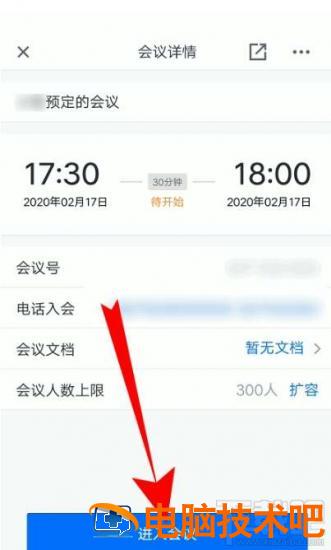
之后点击管理成员。
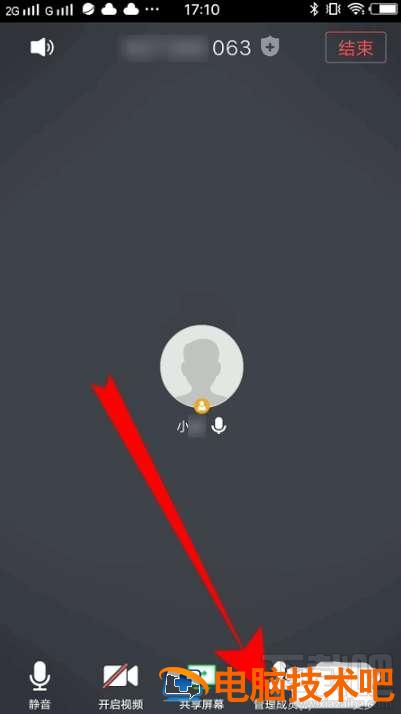
进入管理成员界面,点击全体静音。
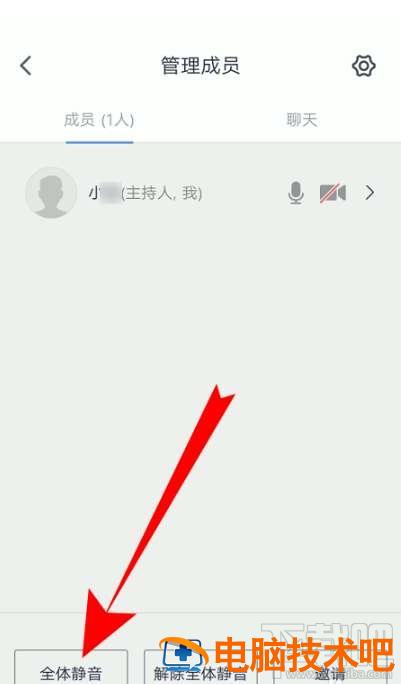
页面弹出成员将被静音,把允许成员自我解除静音前面的勾去掉。
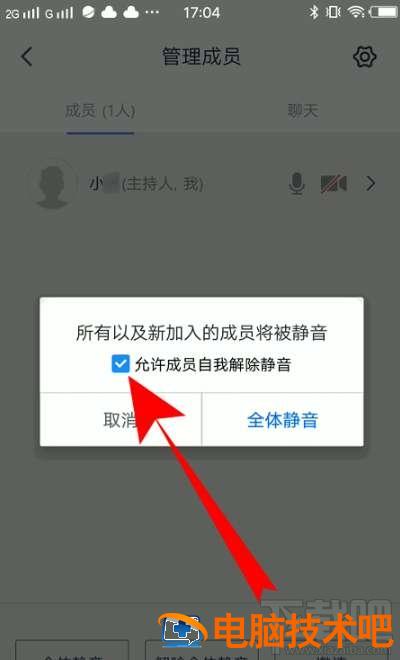
允许解除前面的勾去掉之后,点击全体静音。
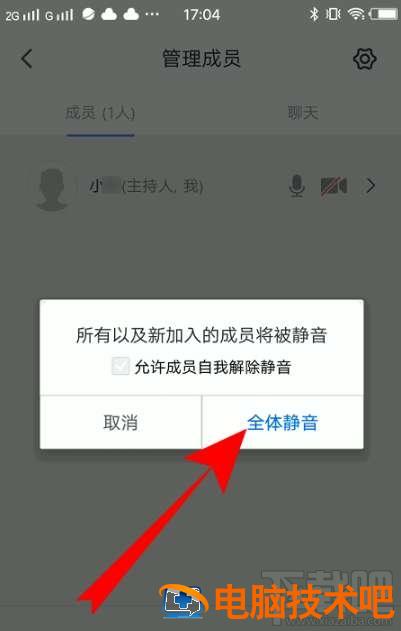
管理成员下方的全体静音显示蓝色的时候,就表示全体静音已经设置成功了。
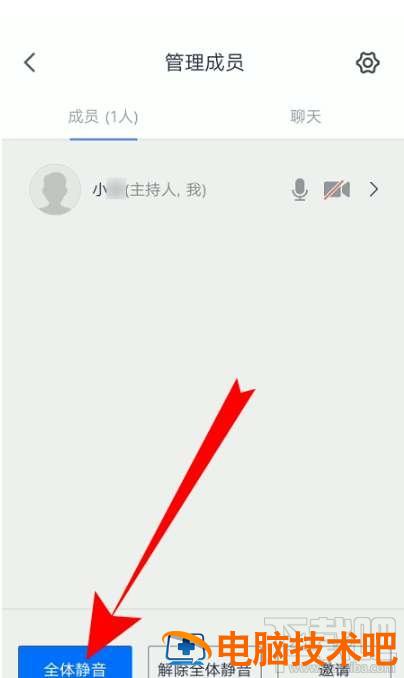
以上内容就是小编为大家带来的腾讯会议怎么设置全体静音 腾讯会议静音教程,希望会对大家有所帮助,更多精彩教程请继续关注下载吧。
原文链接:https://000nw.com/10542.html
=========================================
https://000nw.com/ 为 “电脑技术吧” 唯一官方服务平台,请勿相信其他任何渠道。
系统教程 2023-07-23
电脑技术 2023-07-23
应用技巧 2023-07-23
系统教程 2023-07-23
系统教程 2023-07-23
软件办公 2023-07-11
软件办公 2023-07-11
软件办公 2023-07-12
软件办公 2023-07-12
软件办公 2023-07-12
扫码二维码
获取最新动态
